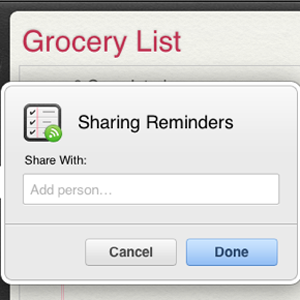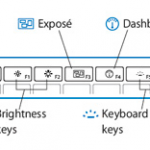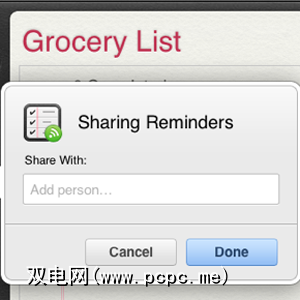
有一些iOS和OS X功能和应用程序,您可以用来突出我们生活中的特殊人群,而无需购买更多应用程序或硬件。您可以设置邮件通知和铃声,并共享照片流相册,日历日期和提醒列表,甚至与家人或真正的一两个朋友一起购买应用程序。
特殊铃声和文字铃声< /
iPhone的默认铃声称为Marimba,它来自其名称的乐器。但是,如果您是iPhone的新用户,您可能不知道iPhone包括另外两打铃声,您可以从中选择分配给联系人列表中的特殊人员。因此,例如,您可以将Harp铃声分配给您的配偶或亲戚,这样您就可以清楚地知道他或她给您打电话的时间。
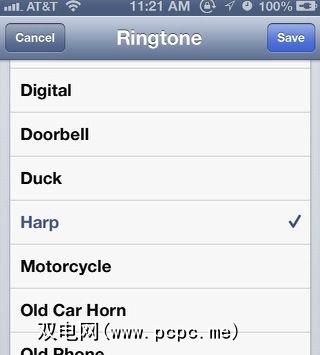
要分配特殊的铃声,请点击联系人<电话应用程序中的/ em>按钮,选择联系人的姓名,然后选择右上角的编辑按钮。接下来,向下滚动到“铃声"部分,然后点击它。从那里可以预览不同的铃声,并将其分配给您的联系人。
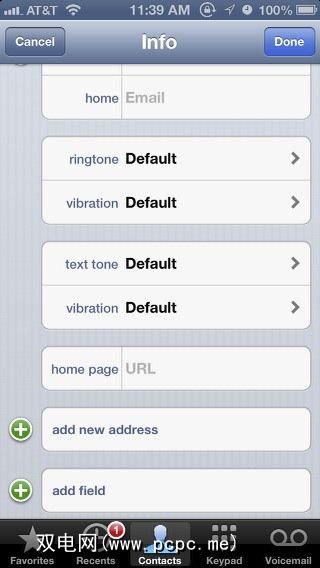
请注意,您也可以对短信铃声和振动进行相同的操作。我实际上使用这些特殊音调来忽略带有默认声音的呼叫和短信。
您还可以使用Garageband滚动自己的铃声(Jeffry在这里说明了如何操作,也可以通过iTunes应用程序> More> Tones(音调)。我已经根据家人最喜欢的歌曲制作了铃声,所以我肯定会知道他们何时打电话。
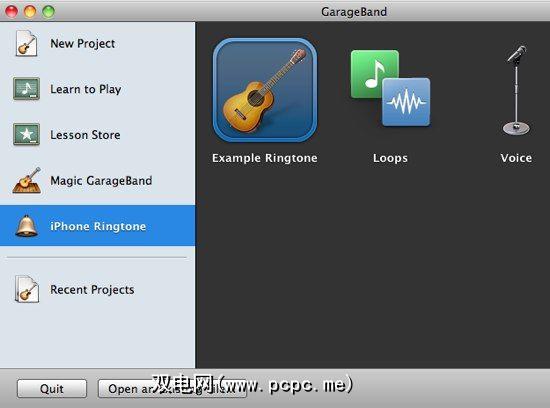
还有一些iPhone应用程序允许您下载免费铃声,例如铃声500,000+ [不再可用]。
VIP邮件列表和规则
您可以在VIP邮件列表中添加特殊的人。 ,该人的所有电子邮件将显示在一个文件夹中。要将联系人添加到iPhone的VIP列表中,请选择该人的电子邮件;然后在发件人地址字段中点击其姓名,然后从那里点击“ 添加到VIP 。"
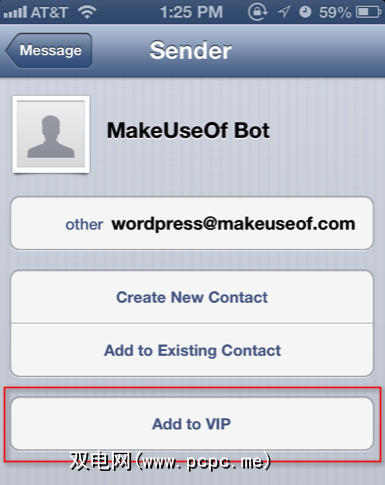
您的VIP将显示在通过iCloud帐户连接的所有Mac和iOS设备上。 e,要将VIP添加到Mountain Lion的Mail应用程序中的列表中,请在电子邮件的发件人字段中选择联系人的姓名,然后将光标移到其姓名的左侧。选择出现的“星形"图标,该电子邮件地址会将其添加到您的VIP列表中。
特殊人员的邮件规则
您还可以使用邮件规则突出显示特殊人员,当您从联系人列表中的选定人员或某个组中的某人收到电子邮件时,将导致Mac扩展坞中的邮件图标上下弹起。
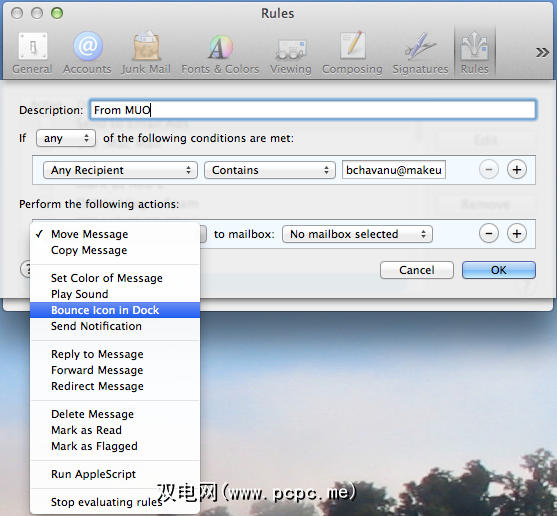
要进行设置,请选择联系人的电子邮件然后打开“邮件"的首选项窗口。接下来,单击“ 规则"按钮,然后单击“ 添加规则"按钮。在“说明"中输入此人的姓名,并确保其电子邮件地址在“ 任何收件人>包含"文本字段中。您也可以在参数下拉列表中使用“ 发件人" 。
下一步,单击“ 移动消息"按钮,然后选择“ Dock中的弹跳图标。"单击确定,每当收到来自选定人员的电子邮件时,此规则就会激活。
共享日历约会< /
您可以与重要的其他人共享日历约会。假设您在“日历"应用中为您的孩子安排了牙医任命。您可以使用“ 添加受邀者…"功能与您的配偶共享日历日期。此功能将向被邀请人发送电子邮件,并附上日历日期。受邀者接受日历日期后,它将被添加到其支持的日历应用程序中。
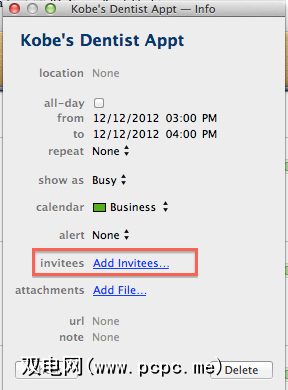
共享提醒列表
现在已在iOS 6和Mountain Lion中都包含的提醒应用程序也可以用于与他人共享所选列表。但是,只能通过网络浏览器登录到iCloud帐户来设置列表共享。
登录后,在主页上选择“提醒"应用。
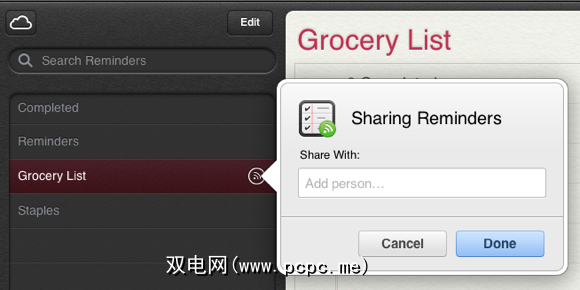
接下来选择或创建一个新列表,然后将鼠标悬停在该突出显示的列表的右侧。单击弹出的共享图标,然后输入要与之共享列表的人员的电子邮件地址。如果此人的名字在您的“联系人"列表中,则应显示其电子邮件。收件人批准您的列表后,添加到该列表的所有内容都会自动显示在其“提醒"应用程序中。
共享应用程序
如果您有从iTunes App Store购买的应用程序或您要与家人共享的Mac App Store,也可以这样做。在您要共享应用程序的iOS设备上,启动设置应用程序,然后点击“ iTunes&App Stores "。从那里点击Apple ID,网址为顶端。在弹出窗口中,选择退出,,然后使用您的帐户信息重新登录。
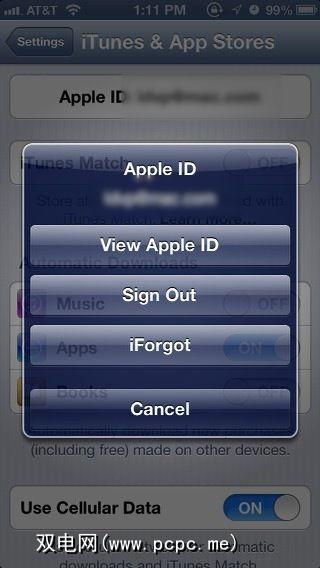
找到您已经购买的应用,然后点击“ < em> Install" 按钮。您会收到一条通知,说明您已经购买了该物品。点击确定并下载。下载完成后,该用户应返回 Settings 应用并重新登录其帐户。
此方法的唯一警告是,该用户可能需要签名
您可能会对其他一些共享功能感兴趣,包括通过Photo Stream共享iOS和iPhoto照片,以及使用“查找我的朋友"应用知道您家人的位置。
有关其他与iOS和OS X有关的想法,请查看以下文章:
让我们知道您的想法这些在iOS和OS X设备上的共享和突出显示功能。您还有其他与家人和朋友分享的方式,或在您的设备上特别识别他们的方式吗?分享您的提示。
标签: Apple Mail 日历 铃声